Como cadastrar um conjunto de pontos?
Em projetos elétricos, pode ser necessário utilizar peças com múltiplos pontos associados. Para isso, o AltoQi Builder permite o cadastro de um conjunto de pontos, recurso que facilita o lançamento de peças com combinações específicas. Este artigo orienta como realizar esse cadastro passo a passo.
Para verificar como realizar estes procedimentos recomendamos a leitura dos artigos:
- Exemplo: Cadastrando um interruptor paralelo de seis teclas
- Cadastrando um conjunto (este artigo)
- Lançando um interruptor paralelo de seis teclas
O exemplo exibido no artigo exibe a combinação de seis teclas paralelas mas este procedimento pode ser realizado para criar qualquer combinação.
Cadastrando um conjunto
Em alguns projetos é necessário lançar um grande número de peças com mais de um ponto associado. Para facilitar este lançamento, o AltoQi Builder possui um comando específico, o comando Conjunto.
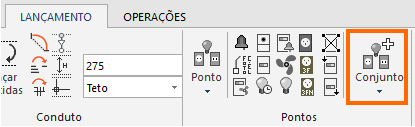
O programa possui cadastrado apenas os conjuntos que possuem peças em nosso banco de dados, porém, por necessidade de projeto, pode ser da vontade do projetista cadastrar uma nova peça com uma combinação de pontos diferente das existentes. Neste caso, além de cadastrar a nova peça, o usuário pode cadastrar um novo Conjunto para facilitar o lançamento dos pontos.
Para realizar este cadastro deve-se:
- Acessar o menu Arquivo – Cadastro;
- No diálogo Cadastro selecionar a aba Conjuntos de pontos;
- Selecionar a rede Elétrica;
- Clicar em Adicionar (botão
 );
);
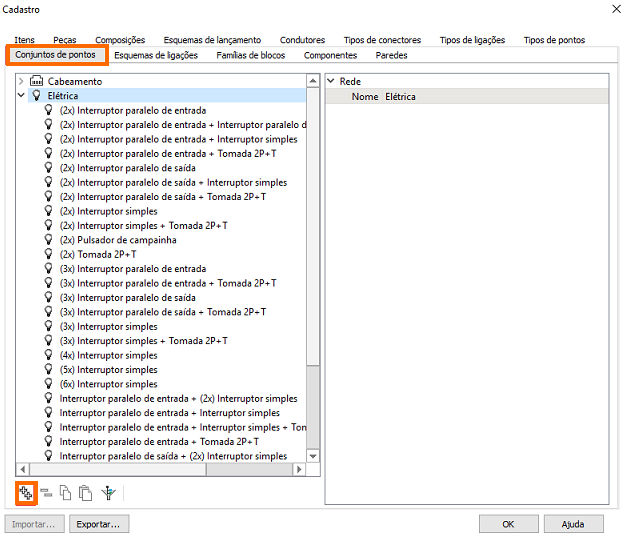
- Selecionar o Conjunto de pontos criado;
Não é possível editar o Nome do conjunto de ponto pois ele sempre será formado pelo nome e quantidade dos tipos de ponto informados.
- Selecionar a linha Pontos e clicar no botão +;
- Repetir este procedimento para incluir a quantidade de pontos necessários para formar o conjunto;

- Em Ponto 1 – Tipo de ponto, selecionar o tipo de ponto desejado;
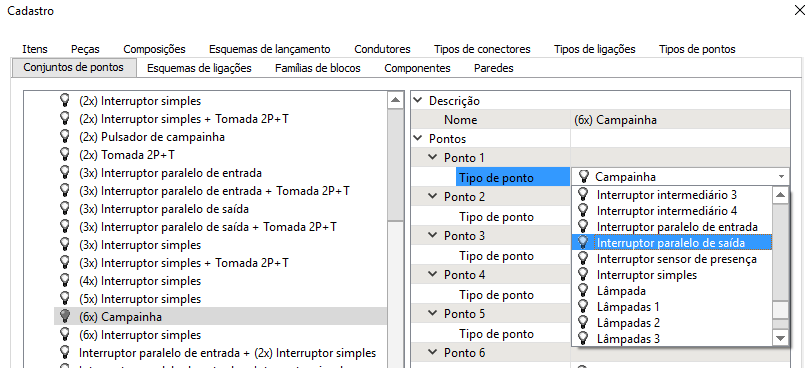
- Repetir o procedimento para todos os pontos inseridos;
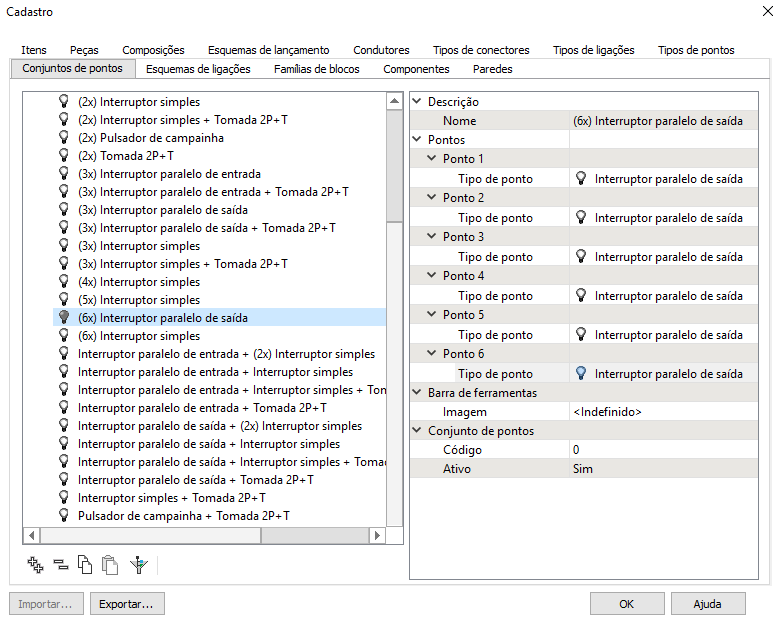
- Clicar em OK para finalizar a criação do conjunto de pontos.
Após criar o conjunto é possível lançá-lo no projeto acessando a guia Lançamento, grupo Pontos, comando Conjunto.
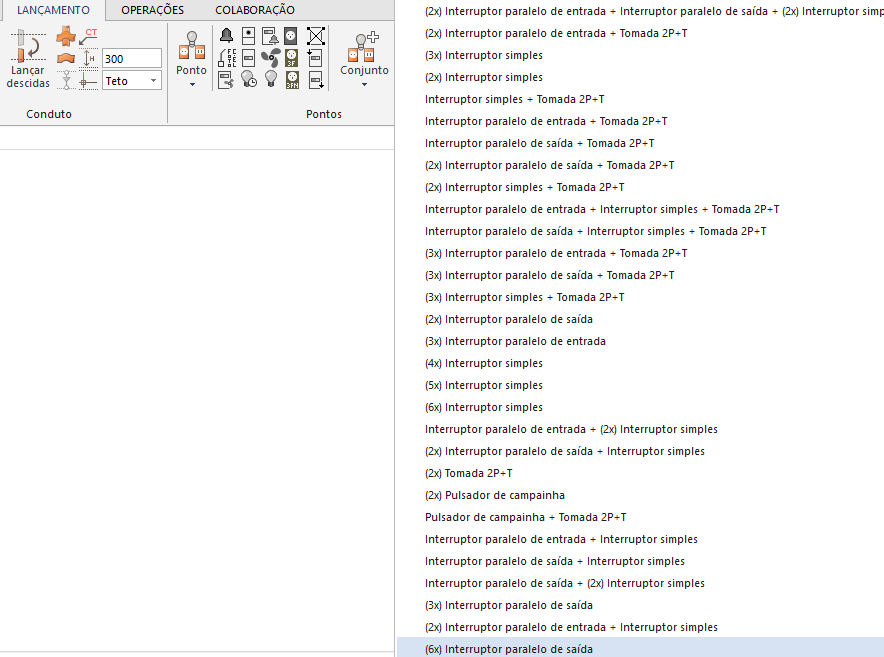
Lembramos que um Conjunto somente pode ser lançado se existir no Cadastro uma peça com a mesma combinação de pontos. Se não existir nenhuma peça cadastrada, o programa informará a mensagem “Não há uma peça cadastrada correspondente ao conjunto selecionado” e o comando será encerrado.
Para cadastrar uma nova peça recomendamos a leitura do artigo Como cadastrar uma nova peça no AltoQi Builder.
![Brand Vertical-PRINCIPAL-1.png]](https://suporte.altoqi.com.br/hs-fs/hubfs/Brand%20Vertical-PRINCIPAL-1.png?width=70&height=63&name=Brand%20Vertical-PRINCIPAL-1.png)